Cómo eliminar la aplicación de chat de la barra de tareas de Windows 11

- 3702
- 80
- Sra. Lorena Sedillo
Una nueva característica de Windows 11 es la aplicación de chat de Microsoft Teams en la barra de tareas. Si no usa equipos de Microsoft o desea eliminarlo de su barra de tareas, puede hacerlo fácilmente.
Este tutorial cubrirá cuatro formas fáciles de desinstalar el icono de chat de los equipos de Microsoft desde la barra de tareas de Windows 11.
Tabla de contenido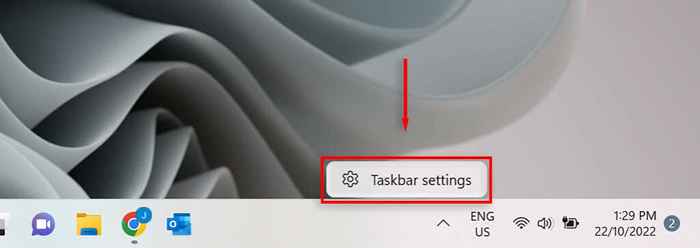
- Encuentra el botón de chat y alternarlo. Esto lo desinstalará desde su barra de tareas.
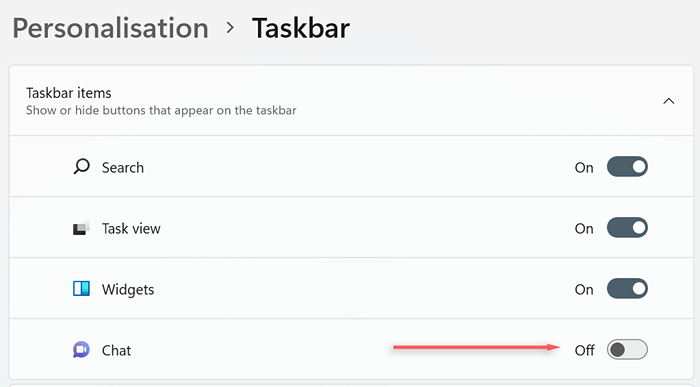
Eliminar el icono de chat en la configuración de Windows 11
Otra forma de eliminar el icono de chat de Microsoft Teams de su barra de tareas de Windows 11 es a través de su configuración de Windows:
- Presione la tecla Windows para abrir el menú Inicio, luego haga clic en el engranaje para abrir la configuración. Alternativamente, presione Win + I.
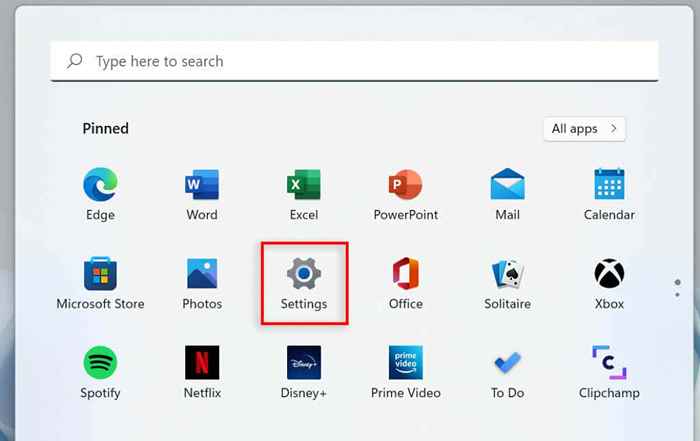
- En la ventana Configuración, seleccione Personalización en el menú en el lado izquierdo.
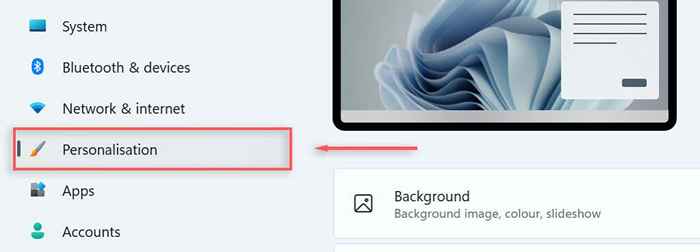
- Seleccione los elementos de la barra de tareas para expandir el menú.
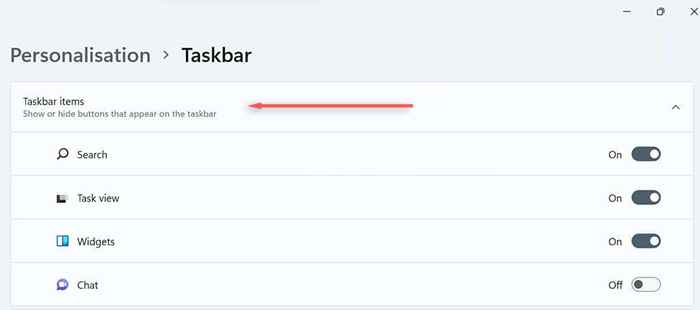
- Alternar el botón de chat para desinstalar el icono de chat desde su barra de tareas.

Eliminar el icono de chat a través de la barra de búsqueda de Windows
También puede desinstalar el icono de chat de los equipos de Microsoft desde la barra de tareas desde su barra de búsqueda de Windows 11.
- En la barra de búsqueda, escriba "Configuración de la barra de tareas" y presione Entrar.
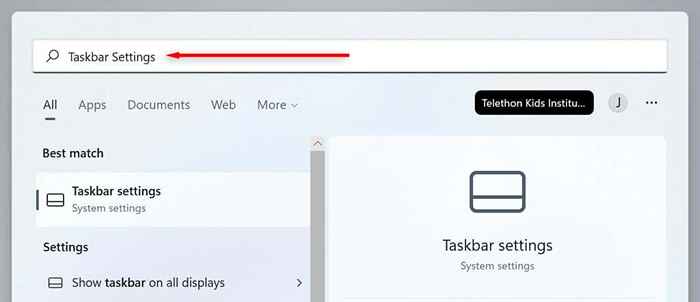
- Haga clic en el botón de chat para apagarlo.
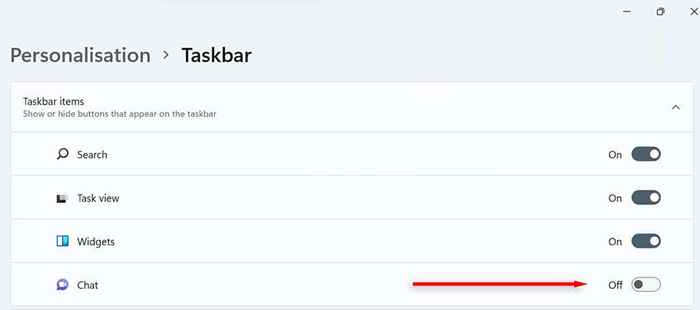
Desinstale el icono de chat a través del editor de registro
Finalmente, puede eliminar el icono de chat de los equipos de Microsoft de la barra de tareas a través del editor de registro.
- En su teclado, presione Windows + R, escriba Regedit, luego presione Entrar.
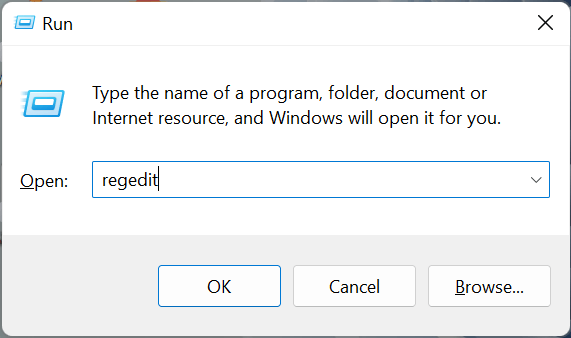
- En el editor de registro, escriba lo siguiente en el cuadro de diálogo: "HKEY_CURRENT_USER \ Software \ Microsoft \ Windows \ CurrentVersion \ Explorer \ Advanced" y presione ENTER.
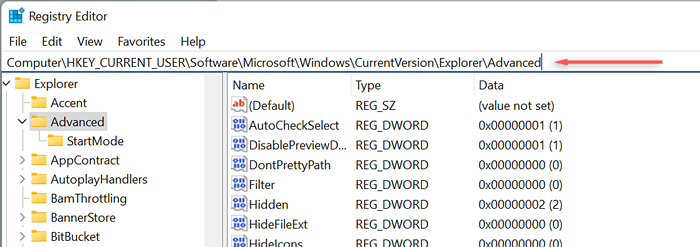
- Desplácese hacia abajo y haga doble clic en Barmn de tareas en el lado derecho para configurarlo.
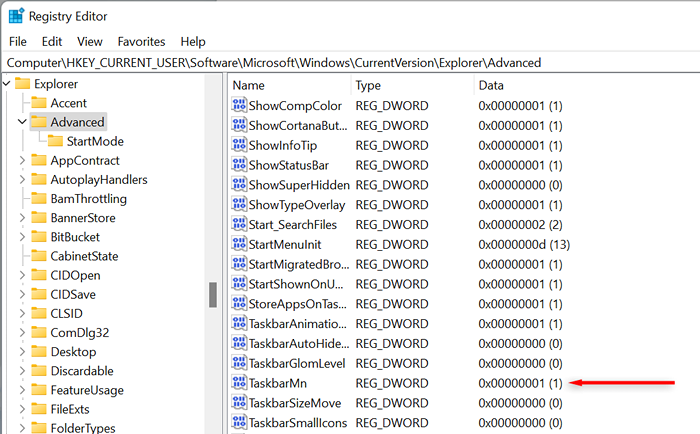
- Dentro de la ventana EDIT DWORD, cambie el 1 al 0 y presione ENTER para desinstalar el botón de chat de los equipos de Microsoft.
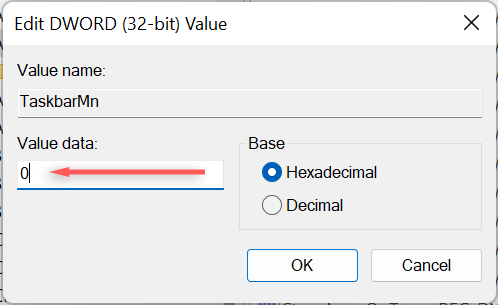
Reinstalación del ícono de chat de los equipos de Microsoft
Personalizar la configuración de su computadora es una de las razones principales por las que las personas eligen Windows sobre otros sistemas operativos. Si bien Windows 11 ha introducido muchos componentes nuevos de Windows, como el chat, eliminarlos es útil si no se usan.
Si en algún momento decide que desea reinstalar el icono de chat de los equipos de Microsoft en su barra de tareas de Windows 11, simplemente repita cualquiera de los métodos descritos en este tutorial y alterne el botón de chat nuevamente encendido.
- « Cómo cancelar una suscripción de Walmart Plus
- Cómo arreglar Tiworker.EXE USO HIGH CPU en Windows »

